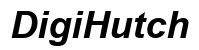Wprowadzenie
Obsługa monitora, który przyciemnia się, gdy zmieniają się treści na ekranie, może być zarówno frustrująca, jak i zakłócająca. Problem ten przeszkadza w oglądaniu, wpływając na produktywność i rozrywkę. Niezależnie od tego, czy pracujesz nad projektem, czy oglądasz film, monitor, który niespodziewanie dostosowuje jasność, może zepsuć moment. Na szczęście istnieją rozwiązania tego problemu. Ten blog omówi przyczyny przyciemniania monitorów podczas zmiany treści oraz przedstawi szczegółowe kroki naprawy problemu poprzez dostosowanie oprogramowania i sprzętu. Omówione zostaną również zaawansowane kroki rozwiązywania problemów oraz wskazówki, kiedy warto zasięgnąć pomocy profesjonalnej.

Zrozumienie, dlaczego monitory przyciemniają się podczas zmiany treści
Monitorom, które przyciemniają się podczas zmiany treści, często przypisuje się funkcje zaprojektowane w celu zwiększenia komfortu oglądania. Jednak te funkcje mogą czasem działać nieprawidłowo. Główną przyczyną może być adaptacyjne ustawienie jasności. To ustawienie dostosowuje jasność ekranu na podstawie wyświetlanych treści, aby zoptymalizować widoczność i zmniejszyć zmęczenie oczu. Choć teoretycznie jest to pomocne, nie zawsze działa perfekcyjnie.
Innym czynnikiem mogą być funkcje oszczędzania energii. Monitory, zwłaszcza nowoczesne wyświetlacze inteligentne, mają wbudowane tryby oszczędzania energii, które modyfikują jasność w zależności od działań na ekranie. Mogą być one świetne do oszczędzania energii, ale mogą prowadzić do niechcianego przyciemniania w nieodpowiednich momentach.
Wreszcie, rolę mogą odgrywać również karta graficzna i jej ustawienia sterowników. Przestarzałe lub niekompatybilne sterowniki mogą mieć trudności z synchronizacją z wymaganiami monitora, powodując nieregularne zmiany jasności. Zrozumienie przyczyny przyciemniania może prowadzić do ukierunkowanego rozwiązania.
Typowe rozwiązania związane z oprogramowaniem
Zajęcie się przyczynami związanymi z oprogramowaniem często może rozwiązać problem przyciemniania monitorów podczas zmiany treści. Oto kilka kroków do wykonania:
- Dostosowanie ustawień adaptacyjnej jasności:
- Przejdź do Panel sterowania > Sprzęt i dźwięk > Opcje zasilania.
- Wybierz Zmień ustawienia planu obok swojego planu zasilania.
- Kliknij Zmień zaawansowane ustawienia zasilania i rozwiń Wyświetlacz.
- Wyłącz Adaptacyjną jasność.
-
Jeśli korzystasz z Maca, dostosuj opcję Automatyczna regulacja jasności w Preferencjach systemowych w zakładce Wyświetlacze.
-
Zaktualizuj sterowniki grafiki:
- Otwórz Menedżer urządzeń.
- Rozwiń Adaptery wideo.
- Kliknij prawym przyciskiem myszy na swoim sterowniku grafiki i wybierz Zaktualizuj sterownik.
-
Postępuj zgodnie z instrukcjami, aby upewnić się, że masz najnowszą wersję.
-
Wyłącz tryby oszczędzania energii:
- Uzyskaj dostęp do Ustawień systemowych.
-
W zakładce Wyświetlacz sprawdź, czy są dostępne opcje oszczędzania energii i wyłącz je.
-
Zmień ustawienia trybu obrazu:
- W menu ustawień monitora zmień tryb obrazu na Standardowy lub inny niż Eco lub Oszczędzanie energii.
Te dostosowania oprogramowania mogą zauważalnie poprawić zachowanie ekranu, zapewniając stałą jasność przy zmieniających się treściach.

Rozwiązania związane ze sprzętem na problem przyciemniania monitora
Jeśli problem utrzymuje się mimo dostosowań oprogramowania, może być konieczne dostosowanie sprzętowe. Oto kilka zaleceń:
- Sprawdź połączenia monitora:
- Upewnij się, że wszystkie kable (HDMI, DisplayPort itp.) są dobrze podłączone.
-
Spróbuj użyć innego kabla lub portu, aby wykluczyć problemy z połączeniem.
-
Sprawdź i wyczyść monitor:
-
Kurz i zanieczyszczenia mogą wpływać na czujniki monitora. Wyczyść powierzchnię monitora, zwłaszcza wokół czujników.
-
Zaktualizuj oprogramowanie układowe monitora:
- Odwiedź stronę internetową producenta i pobierz najnowsze oprogramowanie układowe dla swojego monitora.
-
Postępuj zgodnie z instrukcjami, aby zaktualizować oprogramowanie układowe.
-
Dostosuj wewnętrzne ustawienia monitora:
- Użyj przycisków monitora lub wyświetlenia na ekranie (OSD), aby ręcznie dostosować jasność.
-
Poszukaj opcji, takich jak Dynamiczny kontrast i wyłącz je.
-
Sprawdź komponenty obwodu:
- Upewnij się, że żaden z komponentów obwodu, takich jak płyta zasilająca, nie jest uszkodzony lub zużyty.
Adreując potencjalne problemy ze sprzętem, znacznie zwiększasz zakres rozwiązań, które chronią komfort oglądania.
Zaawansowane kroki rozwiązywania problemów
Gdy podstawowe rozwiązania nie wystarczą, zaawansowane rozwiązywanie problemów mogą być kolejnym krokiem:
- Wykonaj test diagnostyczny:
-
Wielu monitorów ma wbudowane testy diagnostyczne. Skonsultuj się z instrukcją obsługi, aby przeprowadzić te testy i zidentyfikować wszelkie usterki sprzętu.
-
Używaj oprogramowania zewnętrznego:
-
Oprogramowanie takie jak Display Tester czy Monitor Diagnostics może dostarczyć dodatkowych informacji i pomóc w skorygowaniu nieprawidłowości.
-
Dostosowanie ustawień BIOS:
-
Wejdź do ustawień BIOS i sprawdź, czy są jakieś ustawienia wpływające na funkcje wyświetlania. Dostosuj ustawienia związane z zintegrowaną grafiką.
-
Sprawdź konfliktujące oprogramowanie:
- Czasami aplikacje trzecich stron, szczególnie te kontrolujące ustawienia wyświetlania, mogą powodować konflikty. Tymczasowo wyłącz lub odinstaluj je, aby sprawdzić, czy problem ustąpi.
Te zaawansowane kroki wymagają nieco więcej technicznej wiedzy, ale mogą rozwiązać uporczywe problemy z przyciemnianiem, obejmując głębsze badania.
Kiedy skorzystać z pomocy profesjonalnej
Jeśli wszystko inne zawiedzie, może być czas, by skorzystać z pomocy profesjonalisty. Są określone scenariusze, w których konieczna może być pomoc specjalisty:
- Uporczywe przyciemnianie:
-
Jeżeli próbowałeś zarówno rozwiązań programowych, jak i sprzętowych bez powodzenia, profesjonalna diagnoza może pomóc zidentyfikować rzadki problem.
-
Nieznane problemy:
-
Niektóre problemy mogą nie być widoczne. Specjaliści posiadają narzędzia i wiedzę do przeprowadzenia dokładnej diagnostyki.
-
Usługi gwarancyjne:
- Jeśli twój monitor jest objęty gwarancją, skontaktuj się z producentem, aby uzyskać wymianę lub profesjonalną naprawę bez opłat.
Zrozumienie, kiedy problem wymaga interwencji profesjonalnej, pomaga zaoszczędzić czas, pieniądze i dalsze frustracje.

Podsumowanie
Rozwiązywanie problemu przyciemniania monitora podczas zmiany treści polega na kombinacji dostosowań oprogramowania i sprzętu. Zrozumienie przyczyny umożliwia ukierunkowane rozwiązania, czy to poprzez proste dostosowanie ustawień, czy zaawansowane rozwiązywanie problemów. Gdy problem wykracza poza możliwość samodzielnej naprawy, pomoc profesjonalna zapewnia skuteczne rozwiązanie. Przestrzegając tych wskazówek, możesz przywrócić jednolitą jasność swojego monitora i cieszyć się nieprzerwanym oglądaniem.
Często Zadawane Pytania
Dlaczego mój monitor automatycznie się przyciemnia?
Monitory często posiadają funkcje adaptacyjnej jasności lub oszczędzania energii, które automatycznie dostosowują jasność, aby zoptymalizować widoczność i zmniejszyć zużycie energii.
Jak zatrzymać przyciemnianie się mojego drugiego monitora?
Upewnij się, że adaptacyjna jasność jest wyłączona w ustawieniach systemowych, zaktualizuj sterowniki graficzne, sprawdź ustawienia dotyczące zasilania i dostosuj wewnętrzne ustawienia monitora do ręcznej jasności zamiast automatycznej.
Czy jest normalne, że monitory same zmieniają jasność?
Tak, wiele nowoczesnych monitorów ma funkcje zaprojektowane do automatycznego dostosowywania jasności. Jeśli jednak te funkcje ulegają awarii lub są uciążliwe dla użytkownika, mogą być konieczne dostosowania lub naprawy, aby utrzymać spójne doświadczenie wizualne.